Come creare un intervallo di date in excel?
Quando si lavora su dati che contengono date, potrebbe essere necessario creare un intervallo di date. Un intervallo è qualcosa che ha una data di inizio e una data di fine. In questo tutorial imparerai come creare un intervallo di date.
Crea un intervallo di date a partire da oggi
Ora supponiamo che tu voglia creare un intervallo di date tra sette giorni a partire da oggi. Nell’esempio seguente, abbiamo la data odierna nella cella A1 che abbiamo ottenuto utilizzando la funzione today.
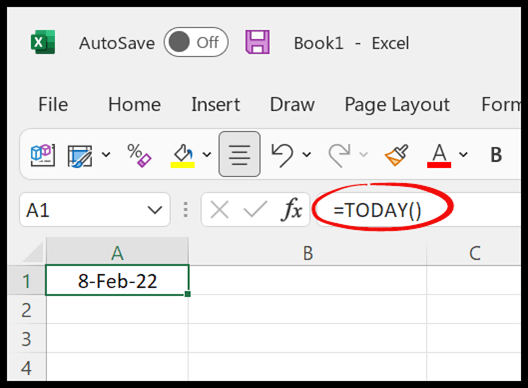
=A1+7Per creare un intervallo di date, segui questi semplici passaggi:
- Inserisci il “=” nella cella B1 o in qualsiasi altra cella.
- Fai riferimento alla cella A1, dove hai la data di inizio dell’intervallo.
- Utilizza il segno “+” per aggiungere giorni alla data odierna.
- Specifica il numero di giorni che desideri aggiungere alla data odierna.
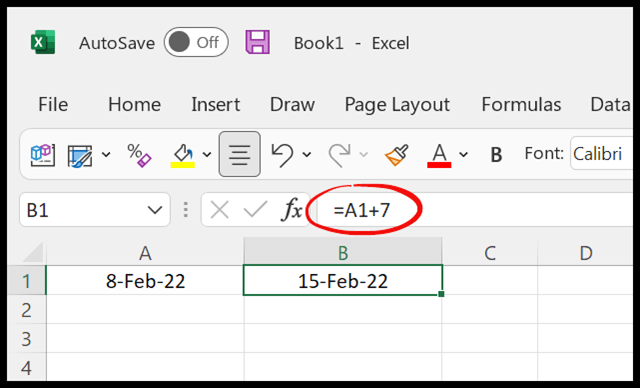
Crea un intervallo di date in una singola cella
Facciamo un ulteriore passo avanti e creiamo un intervallo di date in una singola cella. E per questo dobbiamo combinare sia la data di inizio che la data di fine in un’unica cella. Ma il problema è che quando provi a combinare due date in una singola cella restituisce qualcosa come di seguito.
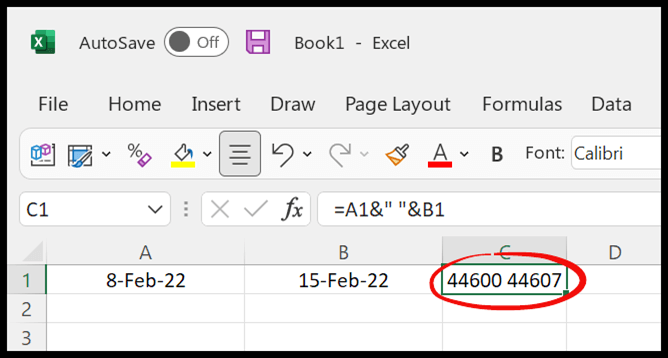
Ora per superare questo problema dobbiamo utilizzare la funzione TESTO per convertire le date in testo e quindi combinarle in un intervallo di date. La formula sarebbe qualcosa di simile a quella qui sotto.
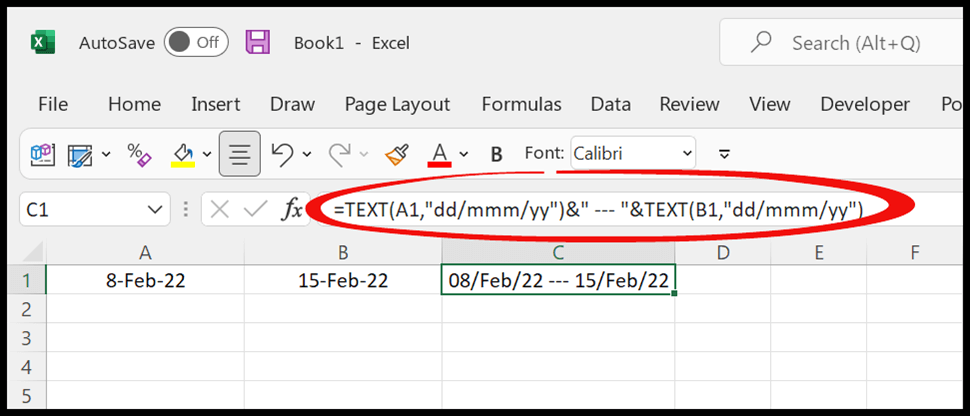
=TEXT(A1,"dd/mmm/yy")&" --- "&TEXT(B1,"dd/mmm/yy")Ora, come puoi vedere, abbiamo un intervallo di date nella cella C1 dall’8, 22 febbraio al 15, 22 febbraio. E se vuoi creare un intervallo di date in una singola cella, puoi utilizzare la seguente formula.
=TEXT(TODAY(),"dd/mmm/yy")&" --- "&TEXT(A1+7,"dd/mmm/yy")Nella parte relativa all’utilizzo della funzione TESTO, puoi modificare il formato della data come desideri.